Die Festivalsaison hat begonnen! Amazon und andere beliebte Online-Einzelhandelsunternehmen bereiten ihre Schlachträume mit Rabatten, exklusiven Produkten und anderen Attraktionen für Käufer vor. Wenn Sie vorhaben, bei Amazon einzukaufen, habe ich gute Neuigkeiten für Sie. Jetzt können Sie Amazon-Produkte über die Befehlszeile durchsuchen. Ja, Sie haben richtig gelesen! Begrüßen Sie amzSear , ein inoffizielles CLI-Skript und eine API für Amazon-Produkte. Mit amzSear können Sie Amazon-Produkte einfach von der Befehlszeile aus durchsuchen und die grundlegenden Produktinformationen wie alle Preise von verschiedenen Verkäufern, URLs und Bewertungen von Produkten direkt in Ihrem Terminalfenster anzeigen, ohne die Amazon-API zu verwenden. Es ist auf GitHub frei verfügbar und wird unter MIT-Lizenz veröffentlicht.
Installation von amzSear
Das amzSear erfordert Python 3 oder höhere Version zu arbeiten. Stellen Sie sicher, dass Sie Pip auf Ihrem System installiert haben. Falls pip noch nicht installiert ist, installieren Sie es wie im folgenden Link beschrieben.
- Wie man Python-Pakete mit Pip verwaltet
Sobald pip installiert ist, installieren Sie amzSear mit pip mit dem Befehl:
$ pip install amzsear
Für diejenigen, die auf Version 2 aktualisieren möchten, verwenden Sie den Befehl:
$ pip install amzsear --upgrade
Installieren Sie abschließend Pandas (Python Data Analysis Library). Die Installation von Pandas ist nicht erforderlich, da es keine erforderliche Abhängigkeit für amzSear ist, aber einige Methoden verwenden es (siehe AmzSear.md, AmzBase.md), wenn man Pandas integrieren möchte. Wenn dies der Fall ist, sollten Pandas mit dem folgenden Befehl separat installiert werden:
$ pip install pandas
Lassen Sie uns Amazon-Produkte von der Befehlszeile aus durchsuchen
Der typische Befehl zur Verwendung von amzSear lautet:
amzsear query_string [-p num [-i num]] [-q] [-v] [-d]
Lassen Sie mich nach einem Produkt suchen, zum Beispiel dem Buch „Wings of Fire:An Autobiography of APJ Abdul Kalam“ von Amazon:
$ amzsear 'Wings of Fire: An Autobiography of APJ Abdul Kalam'
Jetzt sehen Sie die Ergebnisse basierend auf Ihrer Suchzeichenfolge aus dem Amazon-Produktverzeichnis in Ihrem Terminal.
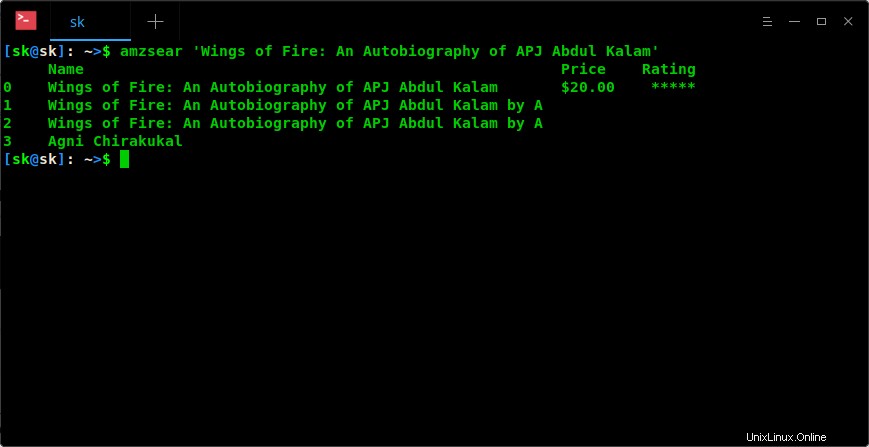
Suchen Sie Amazon-Produkte über die Befehlszeile mit amzsear
Die Ergebnisse werden auch in Ihrem Standard-Webbrowser angezeigt.
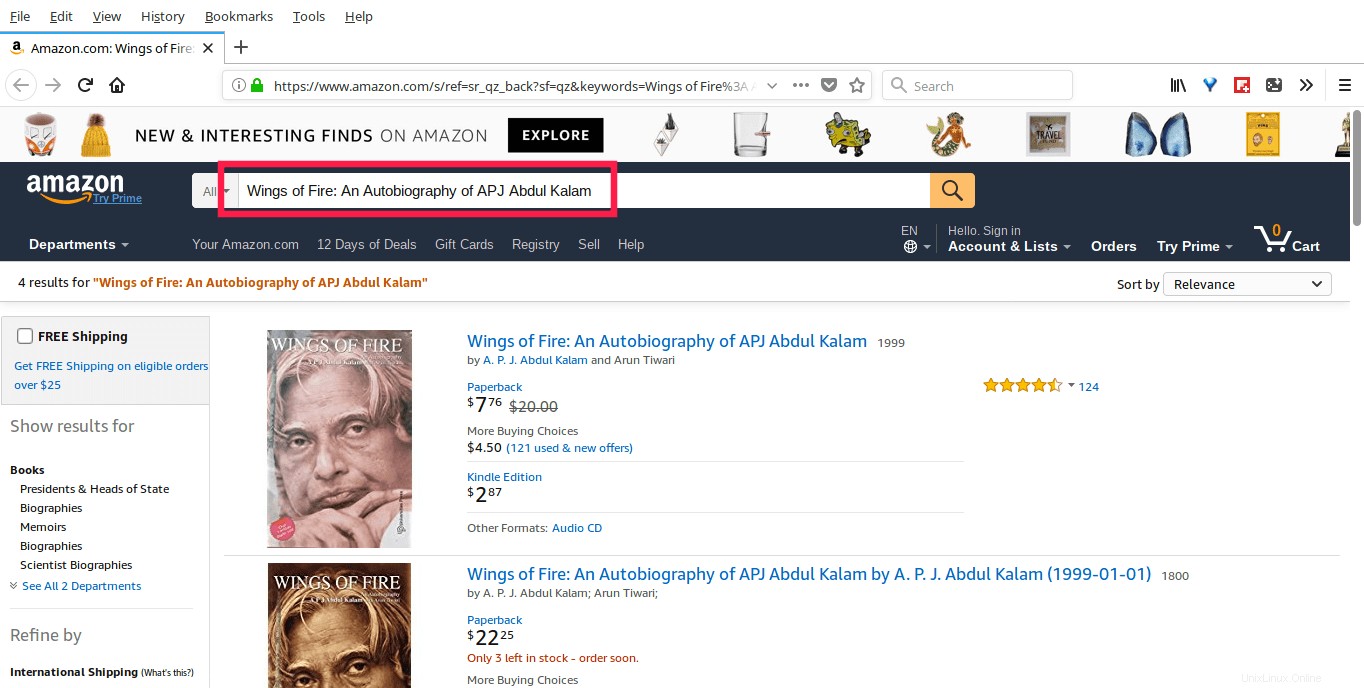
Cool, oder?
Sie müssen nicht den genauen Suchbegriff eingeben, verwenden Sie einfach die relevanten Suchbegriffe wie "Abdul Kalam Books" und sehen Sie sich die Ergebnisse sowohl im Terminal als auch im Browser an.
Das amzSear-Skript zeigt nur das Ergebnis der ersten Seite an. Wir können auch eine bestimmte Seitenzahl für die Suche angeben, wie unten gezeigt.
$ amzsear 'Abdul Kalam Books' -p 2
Dieser Befehl zeigt die Ergebnisse von der zweiten Seite des Amazon-Produktverzeichnisses an.
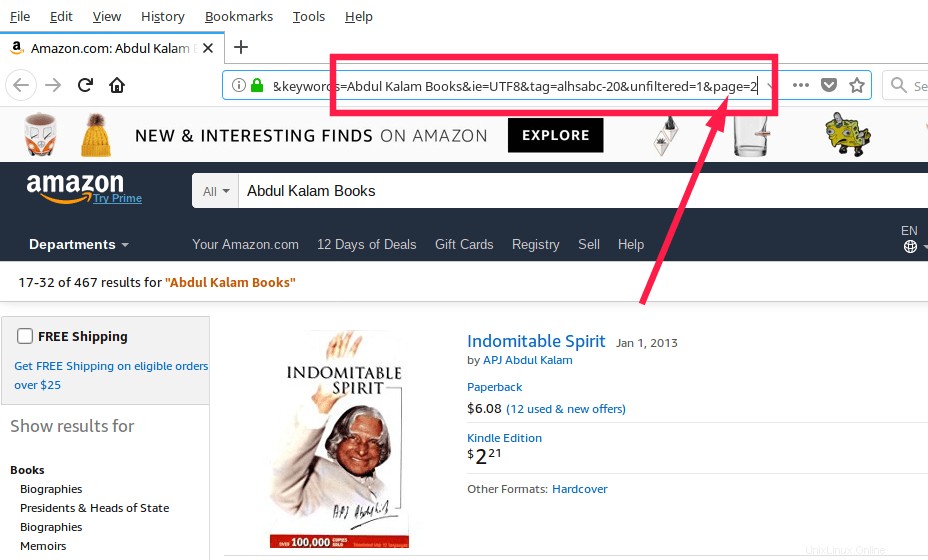
Wie gesagt, amzSear zeigt das Ergebnis sowohl im Terminal als auch im Webbrowser an. Wenn Sie das Ergebnis nicht im Terminal, sondern nur im Webbrowser anzeigen möchten, verwenden Sie -q kennzeichnen wie unten.
$ amzsear 'Abdul Kalam Books' -p 2 -q
Dieser Befehl zeigt die zweite Seite des Ergebnisses nur im Webbrowser an. Sie werden keine Ausgabe im Terminal sehen.
Wenn Sie das Ergebnis nur im Terminal und nicht im Webbrowser anzeigen möchten, verwenden Sie gleichermaßen -d Flagge.
$ amzsear 'Abdul Kalam Books' -p 2 -d Name Price Rating 16 Indomitable Spirit 17 Ignited Minds by A.P.J. Abdul Kalam (2014-11-01) 18 Advantage India: From Challenge to Opportunity $12.99 19 You are Born to Blossom ***** 20 Target 3 Billion: Innovative Solutions Towards Sustaina $17.00 21 Wings of Fire ***** 22 Abdul Kalam 23 'Your Kalam Set of 2 Books'. 24 Guiding Souls (dialogues on the purpose of life) 25 Forge Your Future $15.00 ***** 26 Quran in Farsi Language (Tafseer Ahsan-ul-kalam) Arabic ***** 27 Disappearing Daughters: The Tragedy of Female Foeticide $23.00 **** 28 (MY JOURNEY) (Tamil Edition) 29 Learning How To Fly: Life Lessons For The Youth 30 Intikhab-e-Kalam: Asghar Gondvi 31 Beyond 2020: A Vision for Tomorrow's India *****
Dieser Befehl zeigt die zweite Seite des Ergebnisses nur in Ihrem Terminal an. Das Ergebnis wird nicht in Ihrem Webbrowser angezeigt.
Verwenden Sie -v, um alle Informationen wie den Produktnamen, die URL, alle Preise und die Bewertungszeichenfolge usw. anzuzeigen Flagge.
$ amzsear 'Abdul Kalam Books' -p 2 -d -v
Dieser Befehl zeigt die 2. Seite des Ergebnisses nur in Ihrem Terminal an, einschließlich aller Details wie URL, Preise von verschiedenen Verkäufern und Bewertungen der angezeigten Produkte, wie im folgenden Screenshot gezeigt.
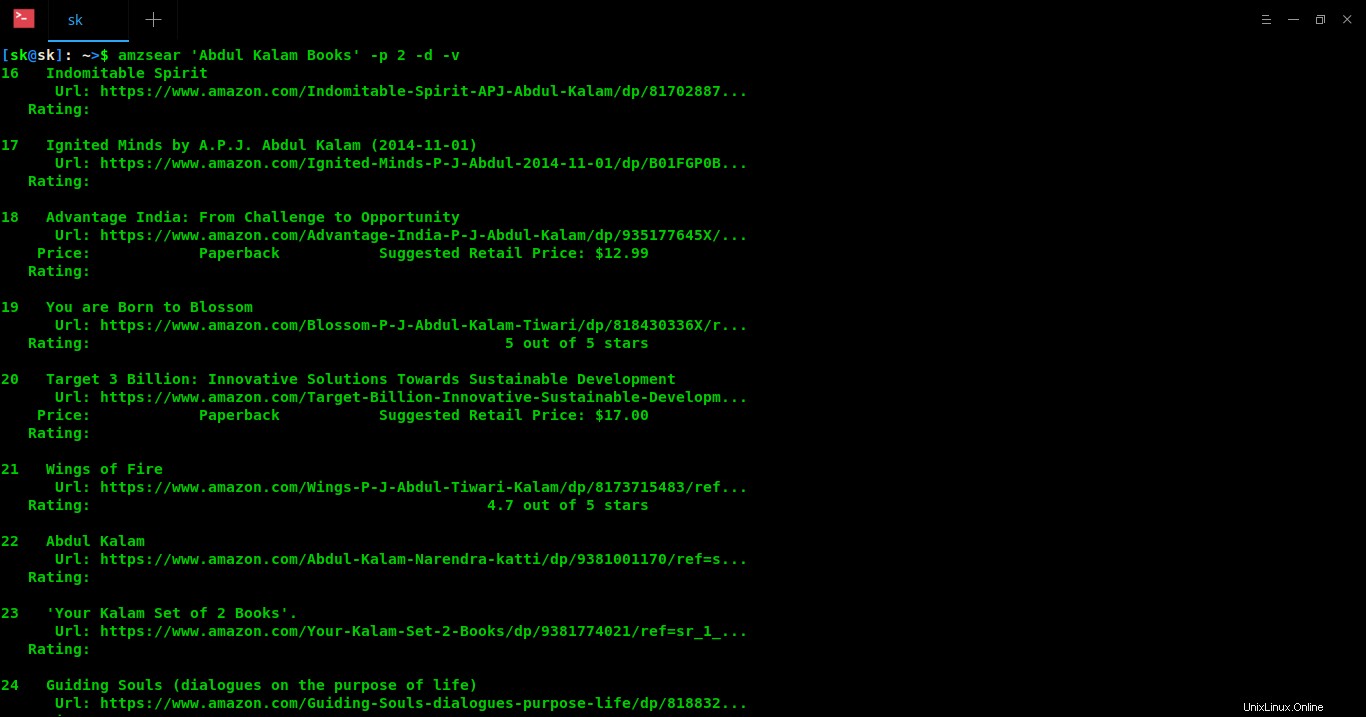
Denken Sie daran, dass das Ergebnis nicht im Browser angezeigt wird, weil wir -d eingefügt haben Flagge. Wenn Sie das Ergebnis sowohl im Terminal als auch im Browser anzeigen möchten, entfernen Sie das Flag -d.
Eine persönliche Warnung für diejenigen, die dieses Skript häufig für die Produktsuche bei Amazon verwenden. Amazon hat viele ähnliche Skripte als Scraping-Bot gekennzeichnet und die IP-Adressen verboten, die in der Vergangenheit wiederholte Abfragen gesendet haben. Ich schlage Ihnen daher vor, es über ein VPN oder einen Proxy auszuführen oder Ihre Suche pro Tag einzuschränken, bis der Entwickler eine alternative Problemumgehung anbietet.
Viel Spaß beim Shoppen!